IV. Wyświetlanie tras na mapie.
- Wyznaczona na mapie trasa jest wizualizowana za pomocą różnych kolorów w zależności od rodzaju środka komunikacji, jakim poruszamy się na danym odcinku. Kolory te są stałe dla danego środka komunikacji i zbieżne z kolorami ikon z raportu trasy:
- autobus – niebieski,
- tramwaj – fioletowy,
- pieszy – ciemny czerwony,
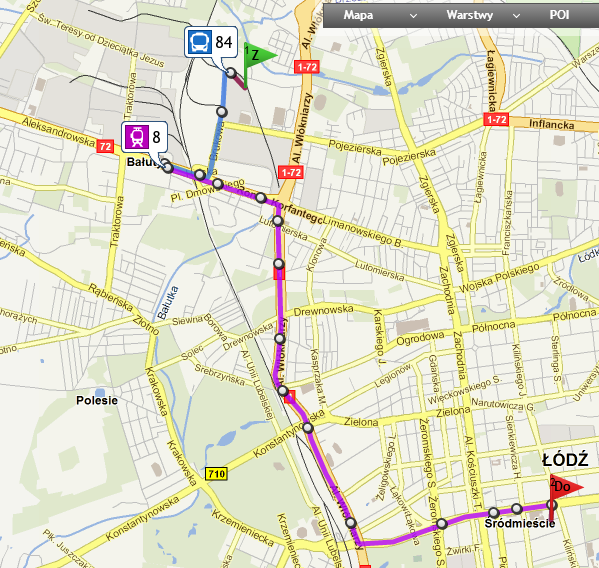
Dzięki takiemu dopasowaniu Użytkownik na pierwszy rzut oka widzi, który odcinek trasy jakim środkiem transportu będzie musiał pokonać. - Początek całej trasy jest zaznaczony za pomocą zielonej chorągiewki z napisem „Z”:
 , a koniec za pomocą czerwonej chorągiewki z napisem „Do”:
, a koniec za pomocą czerwonej chorągiewki z napisem „Do”: 
- Każdorazowa zmiana linii komunikacji publicznej jest wizualizowana na mapie za pomocą małego okna z ikonką i numerem nowej linii:
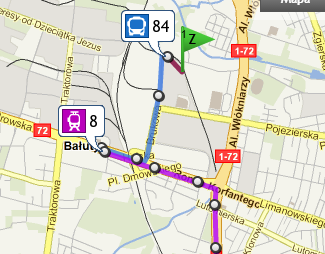
- Przystanki na wytyczonej trasie dla komunikacji publicznej zaznaczone są za pomocą charakterystycznych okrągłych ikonek:

- Po kliknięciu na każdą z nich wyświetla się okno z rozkładem linii, dla której wytyczona została trasa oraz z rozkładami jazdy wszystkich linii odjeżdżających z danego przystanku:

- po kliknięciu na czas odjazdu linii, którą się poruszamy (lub innej linii odjeżdżającej z tego przystanku) – jaki widoczny jest w oknie – pojawi się jej pełen rozkład jazdy:

- Po kliknięciu na każdą z nich wyświetla się okno z rozkładem linii, dla której wytyczona została trasa oraz z rozkładami jazdy wszystkich linii odjeżdżających z danego przystanku:
IV. Displaying routes on the map.
- Determined route is displayed using different colors depending on a mean of transport, that you take within a particular section. These colors are constant for the particular mean of transport and convergent with colors of icons from route report:
- bus – blue,
- tram – violet,
- pedestrian – dark red,

Thanks to this matching, the User can easily see, which mean of transport he should take along a particular road section. - The beginning of the route is marked by a green flag saying „Route from”:
 and the end with red one „Route to”:
and the end with red one „Route to”: 
- Each change of public transport line is displayed on a map using a small window with an icon and line number:

- Stops along the determined route for public transport are marked by characteristic round icons:

- After clicking on each of them you will see a window with timetable for the line, for that the route has been determined together with timetables of all lines leaving form a particular stop:

NOTE!
- We can achieve the same using routing panel – by clicking the particular stop in route report.
- after clicking on departure time of the line you take (or other line leaving form this stop) you will see its full timetable:

- After clicking on each of them you will see a window with timetable for the line, for that the route has been determined together with timetables of all lines leaving form a particular stop: